有些用户在使用win10系统中反应遇到安装程序时出现了“此应用无法在你的电脑上运行”的错误提示(如下图),这时我们一般就会想到软件本身是没问题,可能是我们计算机系统跟软件不兼容所造成的,或者win10系统存在一些问题,那我们该如何解决这个问题呢?今天小编就为大家分析一下在win10系统下提示“此应用无法在你电脑上运行”的原因和解决方法。
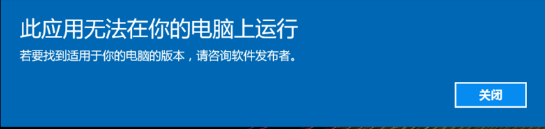
原因分析:
其实造成此问题一般来说是电脑系统与程序出现不兼容问题,我们进行相应的兼容配置即可。
解决方法:
1、当用户的应用程序出现了“此应用无法在电脑上运行”的错误提示,那么我们点击关闭后,右击此程序,然后在呼出的操作菜单中点击最下方的“属性”选项。
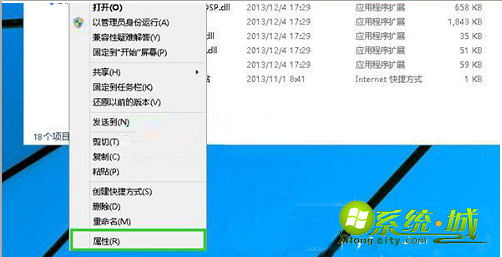
2、随后弹出程序的属性窗口,我们在选项卡中选择“兼容性”。随后,在兼容性窗口下,我们勾选以兼容模式运行此程序,然后选择兼容模式。
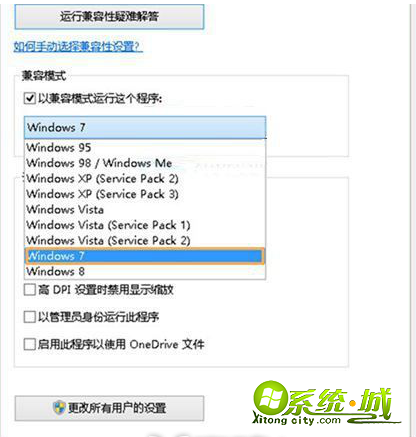
3、用户点击确定后,返回界面,重新双击程序进行安装即可。
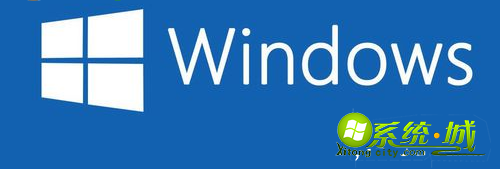
以上就是Windows10系统安装软件提示“此应用无法在电脑上运行”的解决方法介绍了。软件不兼容算是一个小问题,在Windows操作系统中的普遍现象,其实用户只需调整程序的兼容性即可,希望对你们有帮助。


 当前位置:
当前位置: